Używanie Trybu nocnego na telefonie iPhone
Tryb nocny na obsługiwanych modelach telefonu iPhone pozwala robić zdjęcia po wykryciu przez aparat warunków słabego oświetlenia.
Trybu nocnego można używać na iPhonie 11 i nowszych.
Robienie zdjęć w słabym oświetleniu w Trybie nocnym
Tryb nocny włącza się automatycznie, gdy aparat wykryje warunki słabego oświetlenia. Gdy funkcja jest aktywna, na górze wyświetlacza zmienia kolor na żółty. W zależności od tego, jak ciemna jest sceneria, w Trybie nocnym iPhone może zrobić zdjęcie szybko lub może to potrwać kilka sekund. Możesz także dostosować ustawienia ekspozycji.
W celu uzyskania najlepszych rezultatów trzymaj telefon iPhone nieruchomo, aż robienie zdjęcia dobiegnie końca. Spróbuj umieścić iPhone’a na stabilnej i bezpiecznej powierzchni lub użyj statywu, aby zwiększyć stabilność i kontrolę przejrzystości ekspozycji.
W systemie iOS 14 i nowszych jeśli iPhone wykryje ruch podczas próby zrobienia zdjęcia, możesz wyrównać krzyżyki w kadrze, aby zachować stabilność i poprawić ujęcie. Aby przerwać robienie zdjęcia w Trybie nocnym w trakcie robienia zdjęć, zamiast czekać na zakończenie robienia zdjęcia, po prostu stuknij przycisk zatrzymania poniżej suwaka.
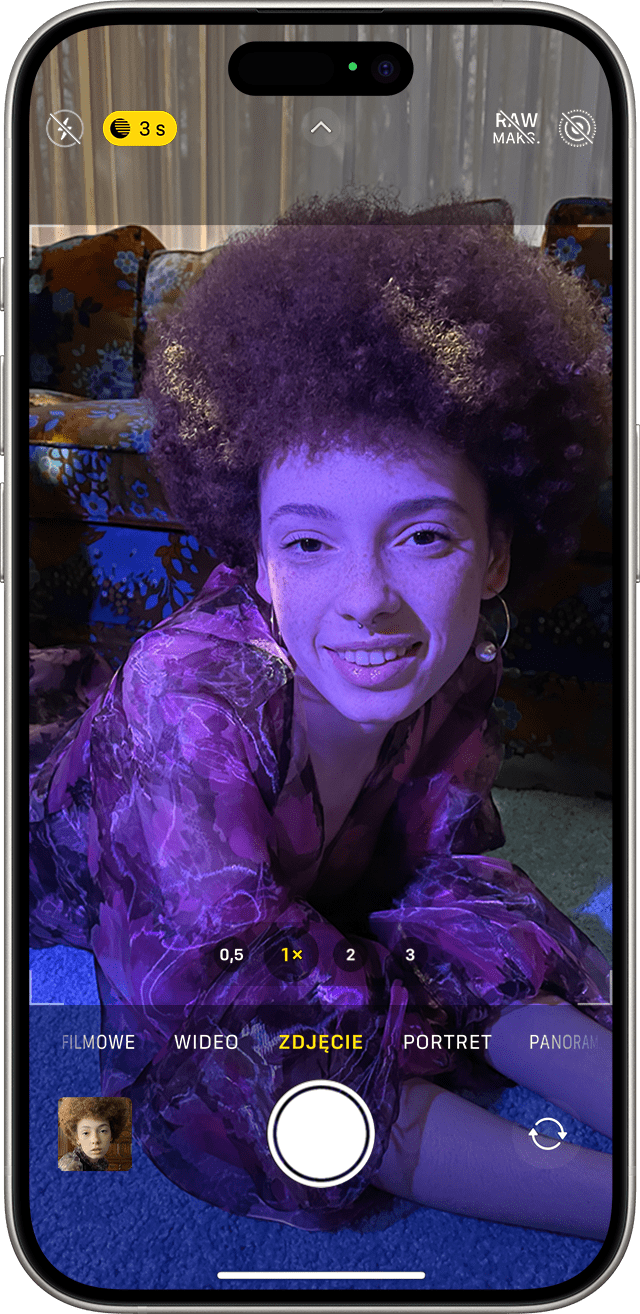
Dostosowywanie czasu robienia zdjęcia
Podczas robienia zdjęcia w Trybie nocnym obok ikony Trybu nocnego pojawia się liczba wskazująca, jak długo potrwa robienie zdjęcia.
Aby wypróbować dłuższego czasu robienia zdjęć, stuknij strzałkę powyżej wizjera. Stuknij przycisk trybu nocnego widoczny pod wizjerem, a następnie na suwaku nad przyciskiem migawki wybierz opcję Maks. Wydłuży to czas robienia zdjęcia. Podczas robienia zdjęcia suwak staje się czasomierzem, który odlicza czas pozostały do końca robienia zdjęcia.
Robienie selfie w Trybie nocnym
Otwórz aplikację Aparat.
Stuknij .
Trzymaj telefon iPhone naprzeciw siebie.
Zrób selfie.
Selfie w trybie nocnym jest dostępne w następujących modelach: iPhone 15, iPhone 15 Plus, iPhone 15 Pro, iPhone 15 Pro Max, iPhone 14, iPhone 14 Plus, iPhone 14 Pro, iPhone 14 Pro Max, iPhone 13, iPhone 13 mini, iPhone 13 Pro, iPhone 13 Pro Max, iPhone 12, iPhone 12 mini, iPhone 12 Pro i iPhone 12 Pro Max.
Nagrywanie filmów poklatkowych w Trybie nocnym
W warunkach słabego oświetlenia można użyć wideo poklatkowego w Trybie nocnym ze statywem, aby nagrywać filmy z dłuższymi klatkami interwałowymi. Otwórz aplikację Aparat, a następnie przesuń palcem do samego końca w lewo, aż pojawi się opcja Film poklatkowy. Stuknij aby nagrać wideo.
Wideo poklatkowe w trybie nocnym jest dostępne w następujących modelach: iPhone 15, iPhone 15 Plus, iPhone 15 Pro, iPhone 15 Pro Max, iPhone 14, iPhone 14 Plus, iPhone 14 Pro, iPhone 14 Pro Max, iPhone 13, iPhone 13 mini, iPhone 13 Pro, iPhone 13 Pro Max, iPhone 12, iPhone 12 mini, iPhone 12 Pro i iPhone 12 Pro Max.
Używanie portretu w Trybie nocnym
Otwórz aplikację Aparat i przesuń palcem do trybu portretowego.
Postępuj według wskazówek wyświetlanych na ekranie.
Stuknij .
Portret w Trybie nocnym jest dostępny w następujących modelach: iPhone 15 Pro, iPhone 15 Pro Max, iPhone 14 Pro, iPhone 14 Pro Max, iPhone 13 Pro, iPhone 13 Pro Max, iPhone 12 Pro i iPhone 12 Pro Max.
Włączanie funkcji Live Photos i lampy błyskowej
Gdy iPhone jest w trybie nocnym, funkcja Live Photos i lampa błyskowa nie są aktywne. Funkcje te można włączyć ręcznie. Pamiętaj, że włączenie funkcji Live Photos lub lampy błyskowej powoduje dezaktywację Trybu nocnego.
Jeśli lampa błyskowa jest ustawiona na Automatycznie, włącza się automatycznie w warunkach słabego oświetlenia. Aby włączyć lampę błyskową ręcznie, stuknij powyżej wizjera. Stuknij pod wizjerem, a następnie wybierz opcję Włącz.
Więcej informacji
Dowiedz się więcej o funkcjach aparatu na iPhonie.